كيفية تسجيل الفيديو على Windows Media Player
Windows Media Player (WMP) هو برنامج تشغيل فيديو / صوت أصلي لمستخدمي Windows. إنه مشغل كامل الميزات يمكنه تشغيل الأقراص المضغوطة الصوتية والملفات الصوتية وأقراص DVD ومقاطع الفيديو. يمكنه أيضًا تشغيل بعض تدفقات الصوت والفيديو مباشرة من الإنترنت. حتى أن بعض الأشخاص يحاولون نسخ قرص DVD إلى Windows Media Player.
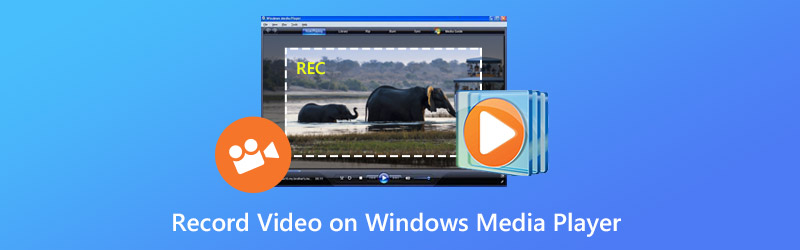
لذا ، هل يمكنك تسجيل مقطع فيديو باستخدام Windows Media Player؟ لسوء الحظ ، لا يحتوي Windows Media Player على مثل هذه الوظيفة لمساعدتك في تسجيل الفيديو. ومع ذلك ، يمكنك البحث عن برامج تسجيل فيديو أخرى متاحة لمساعدتك في تسجيل الفيديو أو الصوت على Windows Media Player أو مشغلات الوسائط الأخرى.
مسجل شاشة فيدمور هو أفضل مسجل فيديو وأكثرها احترافًا لالتقاط سطح المكتب. تم تصميمه لأولئك الأشخاص الذين يرغبون في تسجيل كل ما حدث على شاشة أجهزة الكمبيوتر الخاصة بهم. يمكنك التقاط أفلام عبر الإنترنت أو عروض فيديو أخرى. يمكنك تخصيص منطقة التسجيل كما تريد أو ضبط ملء الشاشة بنقرة واحدة. علاوة على ذلك ، يمكنك أيضًا استخدام Screen Recorder لإنشاء مقاطع فيديو تعليمية لمشاركتها مع الآخرين.
يمكّنك Vidmore Screen Recorder أيضًا من تسجيل الصوت من النظام أو الميكروفون اختياريًا. يمكنك الاستمرار في تسجيل مكالمات الفيديو أو الصوت مع الأصدقاء أو العائلة. باختصار ، يمكنك تسجيل أي فيديو أو صوت على الكمبيوتر بجودة عالية. لذا فهو بالتأكيد يستحق التصوير.
مسجل شاشة فيدمور
- التقاط شاشة كاملة / جزئية على نظامي التشغيل Windows / Mac.
- حدد صوت النظام فقط أو صوت الميكروفون فقط أو كليهما لجهاز الكمبيوتر / جهاز Mac.
- التسجيل بنسبة عرض إلى ارتفاع عالية ، مثل 1024 × 768 و 1920 × 1080 و 4 K وما إلى ذلك.
- عمل في مسجل الوجه لتسجيل فيديو صورة داخل صورة.
- أضف الخطوط والسهام والدوائر والإبرازات وما إلى ذلك أثناء تسجيل دروس الألعاب.
- حدد مدة السجل أو جدول المهام.
- دعم نظام التشغيل Windows و Mac OS.
كيفية تسجيل مقاطع الفيديو أو الصوت على Windows Media Player باستخدام Vidmore Screen Recorder
يمكن لهذا البرنامج التقاط أي فيديو أو نشاط على الشاشة على جهاز الكمبيوتر الخاص بك. هنا ، دعنا نتحقق من كيفية استخدامه لعمل فيديو على Windows Media Player.
الخطوة الأولى: تنزيل برنامج Screen Recorder مجانًا
قم بتنزيل وتثبيت برنامج تسجيل الفيديو هذا مجانًا على جهاز الكمبيوتر الخاص بك. ثم قم بتشغيل هذا البرنامج على جهاز الكمبيوتر الخاص بك. في الواجهة الرئيسية ، حدد "مسجل فيديو".

الخطوة 2. منطقة التسجيل وإعدادات الصوت
عند الدخول إلى واجهة Video Recorder ، يجب أن تقرر منطقة التسجيل وتسجيل الصوت.

يمكنك تسجيل ملء الشاشة بالنقر فوق "كامل".
لتسجيل المنطقة المخصصة ، ما عليك سوى النقر فوق "مخصص" لتحديد إما "المنطقة الثابتة" أو "تحديد المنطقة / النافذة".
ستعرض "المنطقة الثابتة" منطقة التسجيل المشتركة بقيمة محددة ، بينما "تحديد المنطقة / النافذة" ستمنحك المزيد من عناصر التحكم لتحديد النافذة المحددة أو المنطقة المستطيلة.

ملحوظة: لتخصيص منطقة التسجيل ، يجب عليك فتح النافذة التي تريد التقاطها. ثم يمكنك الحصول على منطقة التسجيل الدقيقة.
بالنسبة لإعدادات الصوت ، ما عليك سوى التبديل إلى خيارات الصوت من "صوت النظام" و "الميكروفون".
لحفظ الأفلام عبر الإنترنت ، يجب تشغيل "System Sound" وإيقاف تشغيل "Microphone".
لإنشاء فيديو تعليمي مع السرد ، يجب عليك تشغيل "ميكروفون". أما "صوت النظام ، فيعتمد.

الخطوة 3. تسجيل وحفظ تسجيل الفيديو
بعد إجراء جميع الإعدادات بشكل جيد ، ما عليك سوى النقر فوق الزر "REC" لبدء التسجيل. أثناء عملية التسجيل ، يمكنك استخدام زر التحرير لتحرير الشاشة أثناء التسجيل.

ثم ، انقر فوق الزر "حفظ" لتصدير وحفظ ملف تسجيل الفيديو على جهاز الكمبيوتر الخاص بك.

خاتمة
على الرغم من أن Windows Media Player غير قادر على تسجيل الفيديو ، فلا يزال بإمكانك التقاط سطح المكتب الخاص بك باستخدام مسجلات شاشة وسائط Windows الأخرى ، مثل Vidmore Screen Recorder. يمكن أن يساعدك برنامج مسجل الفيديو القوي والمتعدد الاستخدامات هذا في التقاط أي نشاط على شاشتك بالإضافة إلى الصوت. بعد التسجيل ، يمكنك حفظه في أي تنسيق فيديو شائع كما تريد.


